Que tu móvil te hable no es normal, especialmente si te narra todo lo que ocurre en pantalla. Si es tu caso y no es algo intencionado, lo más probable es que hayas activado TalkBack sin querer, la herramienta de accesibilidad integrada en los móviles Android desde hace años.
TalkBack forma parte de la Suite de accesibilidad de Android y es una potentísima herramienta para facilitar el uso del sistema para quienes tienen problemas de visión o movilidad, pero el problema viene cuando lo activamos sin querer, pues el móvil empieza a hablar sin parar y resulta bastante más complicado movernos por el sistema. Te contamos cómo desactivarlo.
Cómo desactivar TalkBack en Android
TalkBack es un viejo conocido de Android que desde hace unos años se integra dentro de la app Suite de accesibilidad de Android, que se actualiza desde Google Play. La Suite de accesibilidad incluye una serie de herramientas para adaptar el manejo del sistema para sistemas de navegación por interruptores, pantallas braille y más.
TalkBack es la herramienta de lector de pantalla, que básicamente narra todo lo que sucede en el móvil para que pueda ser manipulado por una persona con problemas de visión. También cambia la navegación del sistema con una serie de gestos.
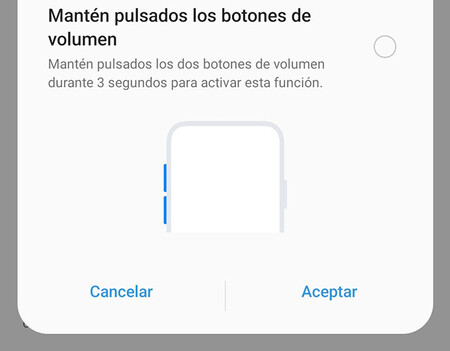 El problema de Talkback es que lo podemos activar sin querer con algun atajo, como pulsar los dos botones de volumen a la vez
El problema de Talkback es que lo podemos activar sin querer con algun atajo, como pulsar los dos botones de volumen a la vez
El problema llega cuando activamos TalkBack sin querer, algo que puede suceder en algunos móviles -especialmente si no son muy actuales- al pulsar a la vez el botón de subir y el de bajar el volumen durante unos segundos. Esto puede ser posible accidentalmente por ejemplo mientras tenemos el móvil en un soporte o al cambiarlo de carcasa, por ejemplo.
Cuando pasa, la navegación del móvil cambia por completo y cuando toquemos en algo, primero se va a seleccionar con un recuadro. Lo peor es que el móvil no para de narrar todo lo que se selecciona y muestra en la pantalla. Esto, unido a que no parece hacernos casos a pulsaciones de botones o desplazamientos, puede hacer que nos quedemos un poco locos.
La buena noticia es que tiene solución fácil. La mala, es que vas a necesitar algo de paciencia, pues la navegación con TalkBack cambia y entrar en el menú correspondiente para descactivar TalkBack te va a llevar algo más de esfuerzo de lo normal. Estos son los cambios:
- Para pulsar un menú o botón, primero debe estar seleccionado con un recuadro, para después hacer un doble toque en el mismo.
- Para usar el desplazamiento, debes usar dos dedos en lugar de uno.
Teniendo esto en cuenta, vas a tener que abrir los ajustes de Android y entrar en el el menú de los ajustes de accesibilidad. En distintos móviles están en distintos lugares: a veces te los encontrarás dentro de un submenú como "ajustes adicionales" o "general". En caso de duda, usa el buscador en la parte superior de los ajustes.
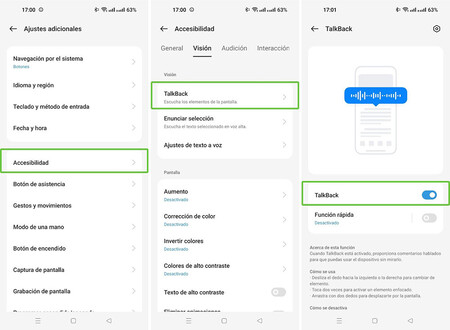
Localiza a TalkBack en la lista y toca en él (recuerda, primero seleccionar y luego un doble toque) para poder desmarcar su interruptor, que permitirá volver a usar el móvil como siempre y sin que te cuente todo lo que sucede en la pantalla.
Ya que estás en este apartado, aprovecha para desactivar función rápida, que es lo que activa el atajo para encender TalkBack al pulsar los botones de volumen a la vez por un par de segundos.
Imagen | pencil parker en Pixabay
En Xataka Android | Mucha tecnología, pero el uso básico de unas Apple Vision Pro es el mismo que el de unas Google Cardboard de cartón: ver contenido en pantalla gigante






Ver 1 comentarios